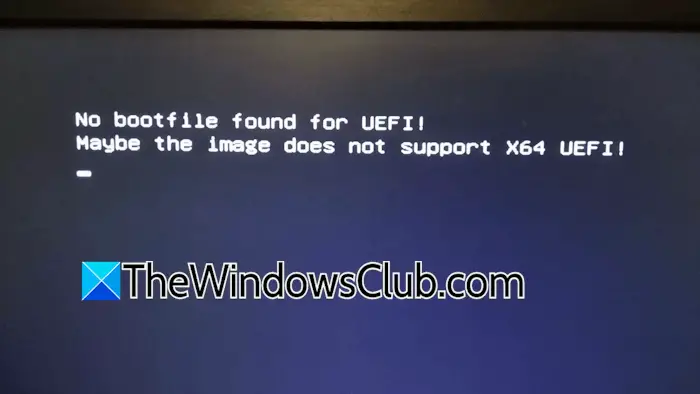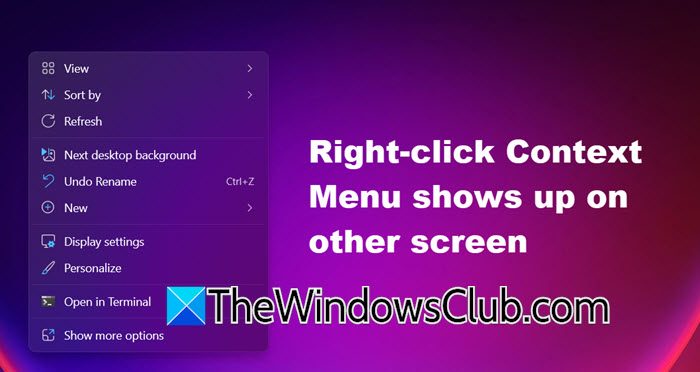如果是Microsoft Store被困在更新Microsoft Store…工作…Windows 11/10中的消息,本文提供的解决方案将为您提供帮助。当Microsoft Store卡在此屏幕上时,您无法安装或更新应用程序。

Microsoft Store卡在更新Microsoft Store上
如果是Microsoft Store被困在更新的Microsoft Store上…工作…在Windows 11/10中屏幕,您无法使用它。
- 重新启动您的PC并检查Windows更新
- 重置Microsoft Store
- 检查Microsoft商店安装服务的状态
- 重置网络
- 创建一个新的用户帐户
- 还原或重置您的PC
所有这些修复程序将在下面详细说明。
1]重新启动您的PC并检查Windows更新

有时,由于小故障而导致的问题。一个简单的重新启动解决了此类问题。重新启动计算机,看看是否有帮助。我们也建议你。如果有更新,请下载并安装。
我们还建议您检查您的Internet连接,因为不稳定的Internet连接还会引起Microsoft Store的问题。将系统与以太网电缆连接起来,然后重试。如果可能,请切换到另一个Internet连接,然后重试。您也可以尝试循环WiFi路由器。
2]重置Microsoft商店
在大多数情况下,重置Microsoft Store可以解决问题。重置它,看看是否有帮助。关闭Microsoft商店(如果打开),然后打开命令提示符,键入以下命令,然后按进入。
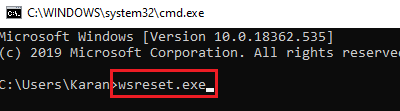
wsreset.exe
您也可以通过运行命令框执行此命令。命令完成后,Microsoft Store将自动打开。
3]检查Microsoft商店安装服务的状态
Microsoft商店安装服务为Microsoft Store提供基础架构支持。此服务按需启动,如果禁用或停止,安装将无法正常运行。检查此服务的状态。它可能被停止或禁用。如果发生这种情况,请重新开始服务。
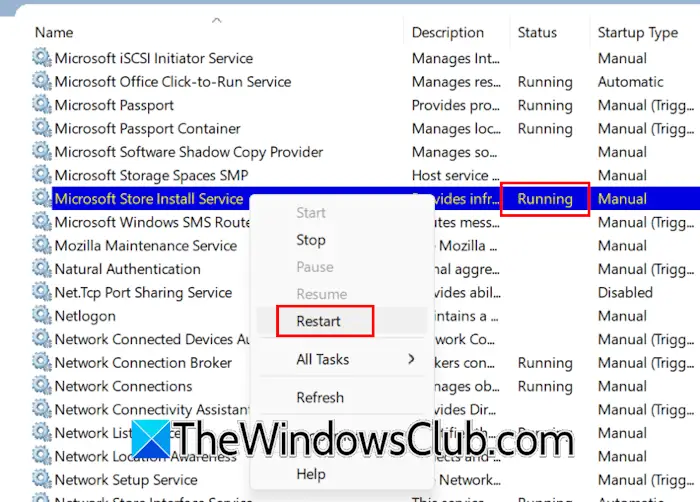
请按照下面提供的步骤:
- 打开。
- 找到Microsoft商店安装服务。
- 检查其状态。如果停止,请右键单击并选择开始。如果已经运行,请右键单击并选择重新启动。
4]重置您的网络

网络问题也可能导致此问题。看看是否有帮助。此操作将重新安装您的网络适配器,并将网络组件重置为其默认值。在继续之前,保存您的待处理工作,因为Windows 11将在此过程中重新启动。
5]创建一个新的用户帐户
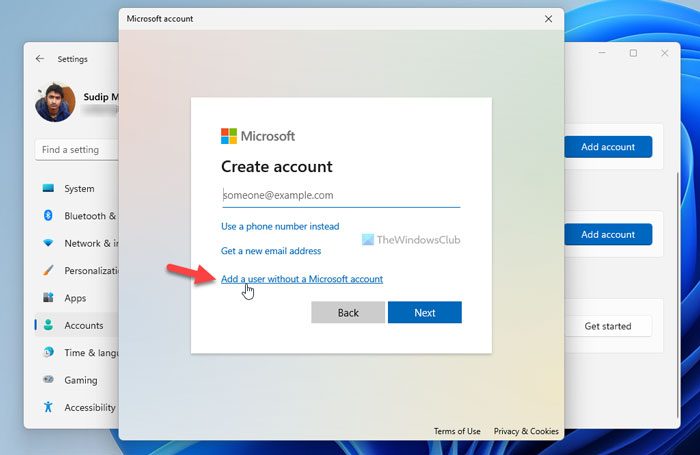
如果问题仍然存在,请创建一个新的用户帐户。在Windows 11上,您可以创建一个本地用户帐户,而无需输入Microsoft帐户凭据。第一的,并登录该帐户。现在,打开Microsoft商店,看看是否加载。如果商店在新的用户帐户上工作,则可以使用现有的Microsoft帐户凭据登录并删除旧用户帐户。
6]还原或重置您的PC
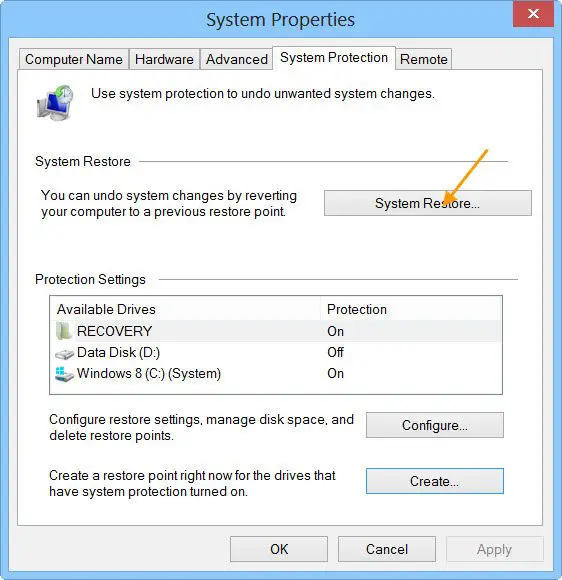
如果错误持续存在,请将您的PC还原为先前的工作状态。并选择在商店正常工作的日期创建的还原点。
如果将系统恢复到以前的工作状态后,错误持续到出厂默认设置。这应该解决错误。重置PC时,选择保留我的文件选项,由于选择此选项,Windows将不会在重置期间删除您的数据。
如何修复Microsoft商店的故障?
如果是,您可以尝试通过运行wsreset.exe命令来重置它。如果您使用的是VPN或代理连接,请断开连接并重试。不正确的日期和时间也可能引起Microsoft商店的问题。
如何修复Microsoft商店的准备就绪?
如果是或准备好屏幕,修理系统图像文件。损坏的系统图像文件可能会在Windows计算机上引起多个问题。此外,您还可以尝试重置Microsoft商店。有时,这可能是由于互联网问题。重置您的网络,然后重试。
接下来阅读:。

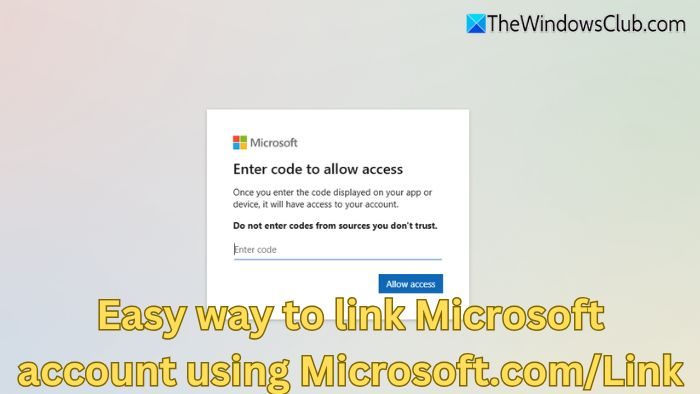

![驱动程序下载失败的错误在nvidia geforce经验[fix]](https://sclub.recmg.com/tech/blogs/wp-content/uploads/2025/03/Driver-download-failed-NVIDIA-GeForce-Experience.png)